(kako da budete fini prema starijoj osobi a da ne izgubite previše živaca :))
Šta to radi i šta će mi?
Remote desktop bi bila tehnika koja omogućava da se operativni sistem ili program izvršava na jednom uređaju dok se slika prenosi i prikazuje na udaljenom uređaju povezanom putem kompjuterske mreže.
Ovaj način rada omogućava da se pristupa i vrši administracija na računaru koji je ili lokacijski udaljen ili iz nekog razloga radi bez stalno prikačenog monitora i tastature/miša. Npr, neki stari računar možete da upregnete da radi kao kućni fajl server, ili ruter ili da ima neku sličnu namenu, a možete ga skloniti na neko mesto na kojem neće bukom opterećivati ukućane (tavan, podrum…). Dalje, ovo je sjajan alat za daljinsku podršku s obzirom da dozvoljava da direktno pratite sliku na računaru osobe kojoj pokušavate da asistirate ili ako ste u poziciji nekoga kome treba pomoć, da podelite vaš ekran kako bi na efikasniji način objasnili suštinu problema koji vas muči. U prevodu, dani pokušaja da razumete indijanski engleski dok osoba sa one strane žice pokušava da vam dočara dubinu horora koji zveri u nju sa ekrana, dok vi niste sigurni da li dotični razume razliku između levog, desnog ili dvoklika mišom, mogu konačno biti davna prošlost.

Postoje brojna softverska rešenja od kojih je jedno vrhunskog kvaliteta ugrađeno u sam Windows – Remote Desktop Connection. Međutim, za ličnu, neprofesionalnu upotrebu, postoji samo jedno rešenje vredno razmatranja potrebno i dovoljno za obavljanje ove funkcije – TeamViewer ( www.teamviewer.com ).
Šta je glavni problem u funkcionisanju ovog tipa softvera? Za ostvarivanje konekcije, potrebno je znati tačne koordinate računara kojem želimo pristupiti. Ukoliko se radi o računaru koji se nalazi u lokalnoj mreži, problema naravno nema – upiše se IP adresa računara i veza se ostvaruje. Stvar se malo komplikuje ukoliko se ima potrebe pristupati računaru koji se nalazi u drugoj, udaljenoj privatnoj mreži, tj. ukoliko se radi o računaru koji koji nema javnu i fiksnu IP adresu. U većini slučajeva, za pristup internetu, provajderi dodeljuju pristupnom uređaju dinamičku IP adresu što znači da ona u nekom trenutku u vremenu može da se promeni i generalno može se smatrati za nepoznatu. Fiksna (nepromenljiva) IP adresa zahteva administraciju i vođenje registra dodeljenih adresa što je usluga koju internet provajderi dodatno naplaćuju, pa se najveći broj korisnika internet usluge ne opredeljuje za ovu opciju. Delimično, problem nepoznate IP adrese može da se prevaziđe korišćenjem nekog od besplatnih ili komercijalnih DDNS (Dinamički DNS) sistema al’ ovo je opet smisleno organizovati i održavati u uslovima niske komlikovanosti i kod unapred poznatih lokacija. Srećom, za sve ostale situacije, tu je TeamViewer.
Glavna prednost TeamViewer-a u odnosu na konkurentna rešenja je modalitet kojim se utvrđuje lokacija računara kom se pristupa. Za ovu svrhu, TeamViewer održava sekciju pristupnih servera. Na svakom računaru kome se pristupa, vrti se parče softvera koje komunicira sa pristupnim serverima i javlja svoju lokaciju tj. IP adresu. Svaki kompjuter na kome se vrti ovaj softver, kada se registruje i ostvari komunikaciju sa serverom, dobija jedinstvenu numeričku identifikaciju i šifru za pristup.
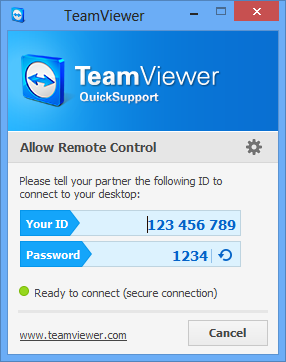
Rezultat ovoga je da za funkcionisanje i ostvarivanje veze, nije potrebno vršiti apsolutno nikakva podešavanja niti na kompjuteru, niti na pristupnom ruteru. Zeroconf u pravom smislu te reči.
Postoji nekoliko različitih programa u download sekciji matičnog sajta koje možete iskoristiti za ostvarivanje konekcije – moguće je uraditi kompletnu instalaciju i pripremiti računar za tzv. unattended pristup – računar se pridruži nalogu kojeg možete da kreirate i lista vaših uređaja biće vam dostupna na bilo kom računaru sa kojega pokrenete proceduru za daljinski pristup. Autentikacija korisnika se u ovom slučaju vrši preko predefinisane šifre, te na mašini kojoj se pristupa nije potrebna nikakva interakcija korisnika. Postoje, međutim, i verzije programa koje omogućavaju pokretanje čak i ako nemate administratorska prava ili verijante koje se pokreću bez ikakve instalacije. U ovim varijantama, za računarom je potreban korisnik koji može da pokrene program, iskomunicira ID i pass i da na kraju potvrdom u dijalog prozoru odobri pojedinačnu konekciju za kompjuter.
Drugi značajan kvalitet TeamViewer-a je u tome što je dostupan na većini platformi koje su danas u upotrebi. Klijenti su dostupni i na Windows-u, Linux-u, macOS-u, Androidu i iOS-u. QuickSupport aplikaciju je moguće pokrenuti i na svakom android telefonu, što će reći, moguće je daljinski pristupiti android uređaju.
Što se tiče drugih nekih opcija dostupnih u programu, vredno pomena je da uspostavljenu vezu možete iskoristiti za prenos fajlova, kao i za uspostavljanje VPN tunela između povezanih računara.
Ukoliko ste do sada prepoznali neku korisnu upotrebu za ovakvim tipom softvera, sa TeamViewer-om definitivno nema omaške. I u freeware verziji, program dolazi sa punim setom funkcija i bez ikakvih ograničenja. Jedina razlika u odnosu na plaćenu verziju je povremeno iskakanje prozorčića koji vas podsećaju da je program besplatan za ličnu, neprofesionalnu upotrebu i da bi za profesionalnu upotrebu, trebalo platiti trošak odgovarajuće licence.




